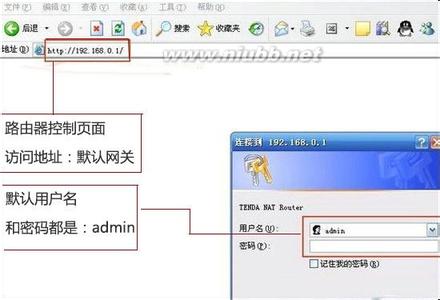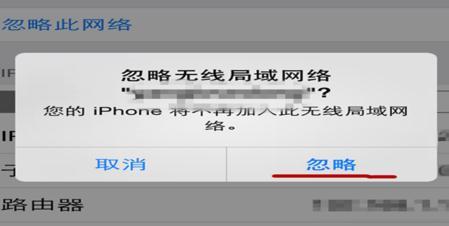新款TP-Link无线路由器设置方法与旧TP-Link路由器设置方法有所不同,很多人可能习惯了用旧款的TP-LINK路由器,对于新款TP-link路由器的设置不太熟悉,下面是小编整理的TP-link路由器上网设置的方法,供您参考。
TP-link路由器上网设置的方法
01在浏览器地址栏中输入“tplogin.cn”,回车打开登录界面后需设置新的路由器管理密码,完成后点击“确认”。
02进入路由器设置中心,点击“设置导向”对话框下方的“下一步”。
03进入“设置向导-上网方式”的选择,如果是拨号上网用户,请选择“PPPoE(ADSL虚拟拨号)”,如果不确定自己宽带类型的话,默认选择“让路由器自动选择上网方式”即可,之后点击下方的“下一步。
如果选择【让路由器自动选择上网方式】的话,会自动检测您的上网方式,我们等待其检测完成即可。
04检测完后,自动进入如下“设置向导-PPPoE”设置界面,这里需填写上网账号和上网口令,完成后,点击下方面的“下一步”。
05上网设置完成后,进入“设置向导-无线设置”界面,这里的SSID是指无线网络名称,大家可以不填或填写称喜欢的名称。接下来设置无线密码,先勾选上“WPA-PSK/WPA2-PSK”,然后在PSK密码后,填写上Wifi无线密码即可,完成后,同样点击下方的“下一步”。
06进入了TP-Link无线路由器设置最后一步了,到这里说明无线路由器已经设置完成,直接点击【重启】路由器,开始生效,支持路由器设置就完成了。
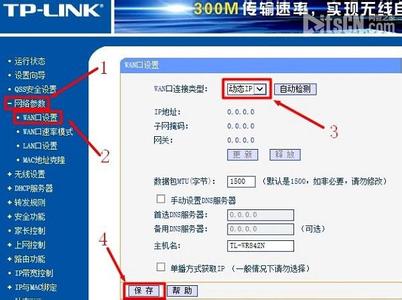
TP
 爱华网
爱华网